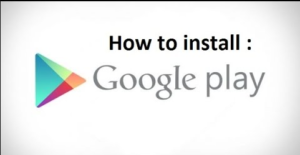ডেস্কটপে ক্রোম ছদ্মবেশী শর্টকাট কীভাবে তৈরি করবেন
আমরা সবাই তা জানি ক্রোম সেখানে সেরা ওয়েব ব্রাউজারগুলির মধ্যে একটি যে দুর্দান্ত বৈশিষ্ট্যগুলির স্পোর্টস। এর মধ্যে এর হ'ল ছদ্মবেশী ক্ষমতা যা ব্যবহারকারীদের কোনও ইতিহাসের তথ্য সংরক্ষণ না করেই ওয়েবসাইটগুলি ব্রাউজ করতে দেয়। এই নিবন্ধে, আমরা ডেস্কটপে ক্রোম ছদ্মবেশী শর্টকাট কীভাবে তৈরি করব সে সম্পর্কে কথা বলতে যাচ্ছি। চল শুরু করি!
আপনি ক্রোম বিকল্প মেনু থেকে সরাসরি ছদ্মবেশী মোডেও যেতে পারেন। তবে আপনি যদি এটি ওয়েব ব্রাউজ করার স্থায়ী উপায় করতে চান তবে, আপনি যখনই ডেস্কটপ থেকে ক্রোম চালু করেন তখন এটি নিয়মিতের পরিবর্তে ছদ্মবেশী উইন্ডোটি খুলবে। তারপরে আপনাকে Chrome এর ডিফল্ট লঞ্চ মোড হিসাবে ছদ্মবেশ সেট করতে কেবল একটি সাধারণ স্যুইচ ব্যবহার করতে হবে।
সুতরাং, একটি স্যুইচ কি? গুগল ক্রোম বিভিন্ন কমান্ড-লাইন সুইচ ব্যবহার করে যা আপনাকে এর সাথে সম্পর্কিত বিভিন্ন কার্য সম্পাদন করতে দেয়। কিছু বৈশিষ্ট্যগুলির আচরণ পরিবর্তন করে, অন্যরা ডিবাগিং বা পরীক্ষার জন্য। এর ডেস্কটপ শর্টকাট থেকে ছদ্মবেশে Chrome চালু করার পদ্ধতিটি কমান্ড-লাইন সুইচের মাধ্যমেও সম্ভব হয়েছে possible
প্রথমত, আপনাকে আপনার ডেস্কটপে ক্রোমের শর্টকাট তৈরি করতে হবে। কেবল তার ইনস্টলেশন ডিরেক্টরিতে নেভিগেট করুন, ডান ক্লিক করুন এবং তারপরে ‘ডেস্কটপ’ ক্লিক করে ‘প্রেরণে’ নেভিগেট করুন। বিকল্পভাবে, আপনি স্টার্টআপ মেনুতে ক্রোম সন্ধান করতে পারেন এবং একই মেনুতে অ্যাক্সেস পেতে এবং শর্টকাট তৈরি করতে ফলাফল তালিকায় এর আইকনটিতে ডান ক্লিক করতে পারেন।
শর্টকাটটি তৈরি হয়ে গেলে, এটিতে ডান-ক্লিক করুন এবং তারপরে নীচের স্ক্রিনশটে প্রদর্শিত প্রসঙ্গ মেনু থেকে 'সম্পত্তি' নির্বাচন করুন।
ছদ্মবেশী শর্টকাট
‘শর্টকাট’ ট্যাবটির নীচে আপনি লক্ষ্য ক্ষেত্রে কী দেখতে পাবেন তা এখানে:
সি: প্রোগ্রাম ফাইল (x86) গুগল ক্রোম অ্যাপ্লিকেশন chrome.exe
উপরের পাঠ্যটি সূচিত করে যে আপনি শর্টকাটটিতে ডাবল ক্লিক করলে এটি আপনার সংরক্ষিত ট্যাব এবং ব্রাউজিং ইতিহাস অক্ষত রেখে সাধারণ ব্রাউজিং মোডে ক্রোম চালু করবে। ব্রাউজারটি পরিবর্তে ছদ্মবেশ উইন্ডো চালু করতে বলার জন্য আপনাকে একটি কমান্ড-লাইন সুইচ ব্যবহার করতে হবে। এটি করতে, আপনাকে কেবল নীচের মত 'লক্ষ্য' ফিল্ড কমান্ড লাইনটির স্যুইচ-ইনগনিটো এর শেষে সংযোজন করতে হবে।
সি: প্রোগ্রাম ফাইল (x86) গুগল ক্রোম অ্যাপ্লিকেশন rome chrome.exe- জ্ঞাত
আপনি যদি দুটি ক্রোম ডেস্কটপ ছদ্ম শর্টকাট তৈরি করতে চান; একটি সাধারণ ব্রাউজিংয়ের জন্য এবং অন্যটি ছদ্মবেশের জন্য, তারপরে আপনি 'আইকন পরিবর্তন করুন' বোতামটি ক্লিক করে যে কোনও একটির জন্য আলাদা আইকন নির্দিষ্ট করতে পারেন। আইকনটি পরিবর্তন করা আপনাকে ব্যক্তিগত ব্রাউজিংয়ে কোন আইকনটি Chrome খুলবে তা সহজেই সনাক্ত করতে দেয়। আইকনটি নির্বাচনের পরে, আপনার পরিবর্তনগুলি সংরক্ষণ করতে 'ঠিক আছে' / 'প্রয়োগ করুন' এ ক্লিক করুন। এবং এটি সম্পর্কে, আপনি এখন Chrome এর ছদ্মবেশ বা সাধারণ ব্রাউজিং মোডগুলি সরাসরি আপনার ডেস্কটপ থেকে শুরু করতে পারেন।
উপসংহার
ঠিক আছে, ওরা সবাই ছিল! আমি আশা করি আপনি এই ছদ্ম শর্টকাট নিবন্ধটি পছন্দ করবেন এবং এটি আপনার জন্য সহায়ক বলে মনে করেন। আমাদের এটি সম্পর্কে আপনার মতামত দিন। এছাড়াও আপনার যদি এই নিবন্ধ সম্পর্কিত আরও প্রশ্ন থাকে। তারপরে আমাদের নীচের মন্তব্য বিভাগে জানতে দিন। আমরা খুব শীঘ্রই আপনি ফিরে পেতে হবে।
দিন শুভ হোক!
আরও দেখুন: কোডিতে টেরেরিয়াম টিভি কীভাবে ইনস্টল করবেন - ব্যবহারকারী গাইড